Коригирайте проблема с мигането на екрана на Google Chrome в Windows 11/10
Екранът ви на Google Chrome постоянно ли мига след надстройка на Windows 11/10Няколко потребители срещнаха проблем с трептене на екрана в Chrome , когато надстроиха до скорошна версия на Windows . Странното е, че само Google Chrome се засяга и започва да мига или мига след актуализациите. Проблемът е още по-сериозен, когато потребителите се опитват да пуснат видеоклипове в YouTube или други подобни уебсайтове. Е, можете да дишате светлина, не сте сами.
Като решение на този проблем много хора опитаха да използват Chrome в режим „ инкогнито(Incognito) “, изчистиха кеша и „бисквитките“, нулираха настройките на браузъра си и дори преинсталираха Chrome – но нищо не работи. Въз основа на това предлагаме просто ръководство за отстраняване на този досаден проблем с трептене, възникващ изключително в браузъра Google Chrome на Windows 11/10 .
Поправете(Fix) трептене на екрана в браузъра(Chrome) Chrome
Трепкането на екрана в Chrome често е свързано с фонови и цветови настройки на Windows и несъвместими драйвери на дисплея. Препоръчително е потребителят да има актуални драйвери за видеокарта и Chrome , за да избегне подобни проблеми в бъдеще.
Можете да опитате различни решения, за да разрешите проблема с трептене на екрана в Chrome . Следват някои от решенията, които биха работили за този проблем.
- Коригирайте фона и цветовете
- Актуализиране на графични драйвери
- Изключете „Използвайте хардуерно ускорение, когато е налично(Available) “
- Деактивирайте „Гладко превъртане“ в Google Chrome .
Нека разгледаме подробно всички тези решения.
1] Коригирайте фона и цветовете
Първо отидете на Настройки(Settings ) и отворете приложението на вашето устройство с Windows , като щракнете върху (Windows)Windows+I .
Сега щракнете върху Персонализиране. (Personalization. )Това ще зареди фоновите предпочитания(Background Preferences) . В случай, че този прозорец не се появи, изберете Фон(Background) в левия страничен панел.
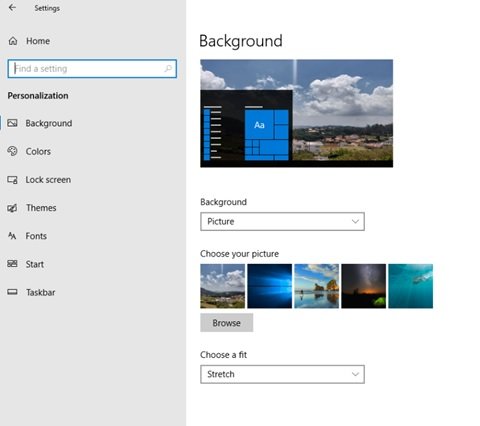
Сега изберете плътен цвят(Solid Color) като нов фон от падащото меню.
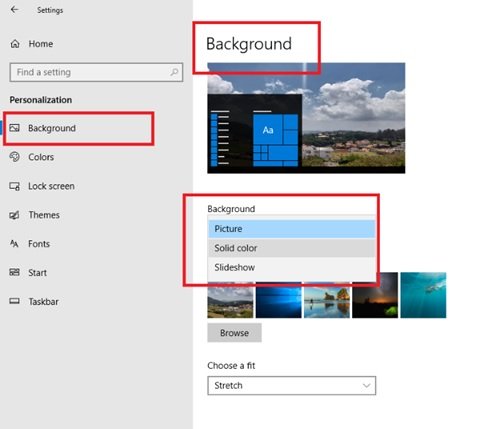
Ако автоматичното превключване на фона на Windows причинява проблем с трептене на екрана на Chrome , тази промяна трябва да реши проблема.
След като изберете плътен (Solid) цвят(color) като предпочитание за фон, превключете към раздела Цветове(Colors) под Персонализация(Personalization) . Появява се следният прозорец.
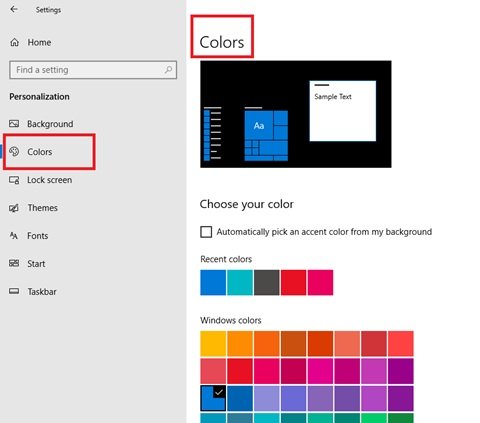
Поставете отметка в квадратчето пред Автоматично избиране на цвят за акцент от моя фон(Automatically pick an accent color from my background) .
Затворете панела с настройки и го рестартирайте, за да проверите дали проблемът е разрешен.
В Windows 11 ще видите настройките тук:
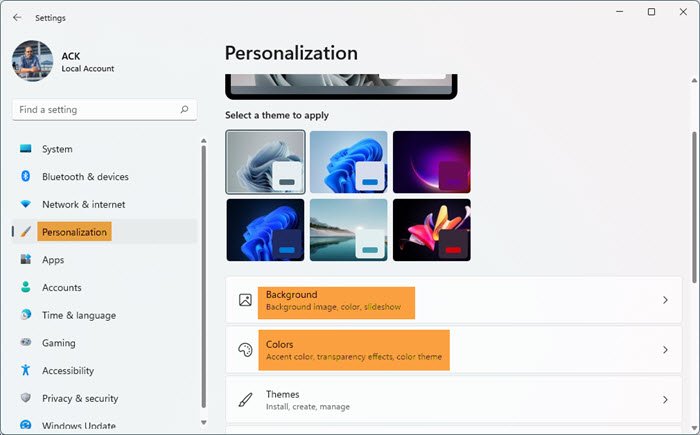
Отворете Настройки на Windows 11 Settings > Personalization . Там ще видите настройките за фон(Background) и цветове . (Colors)Процедурата, която трябва да се следва, е същата.
2] Актуализирайте графичните драйвери
Актуализирайте графичните драйвери(Update Graphics Drivers) и вижте дали това помага.
Поправка: (Fix:) Проблем с бял или празен екран в Google Chrome
3] Изключете „Използвайте хардуерно ускорение, когато е налично(Available) “
За да разрешите трептенето на екрана в Chrome , отворете браузъра Chrome(Chrome Browser) и щракнете върху Персонализиране и управление на Google Chrome. (Customize and control Google Chrome. )Това не е нищо друго освен трите вертикални точки, видими в крайната дясна част на страницата на браузъра.
Сега превъртете надолу до Настройки. (Settings.) Сега отидете на Разширени(Advanced) настройки и след това на Система.(System.)
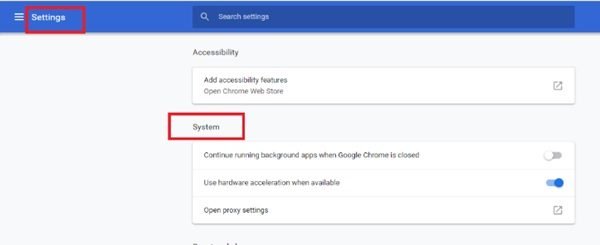
Сега деактивирайте Използване на хардуерно ускорение, когато е налично.(Use Hardware Acceleration When Available.)
След това рестартирайте Chrome . Проверете дали проблемът с трептене на екрана в Chrome е отстранен, след като изключите опцията Използване на хардуерно ускорение, когато е налично(Use Hardware Acceleration When Available) .
Поправка: (Fix:) Проблеми с черния екран на Google Chrome(Google Chrome black screen problems)
4] Деактивирайте „Гладко превъртане“ в Google Chrome
За да разрешите трептенето на екрана в Chrome , отворете браузъра Google Chrome(Google Chrome Browser) и въведете chrome://flags.
Сега потърсете флаг с име Smooth Scrolling . Можете или да превъртите надолу, докато го намерите, или да търсите в лентата с флаг за търсене . (Search Flag)В по-новите версии на Chrome плавното превъртане(Smooth Scrolling) е активирано по подразбиране.
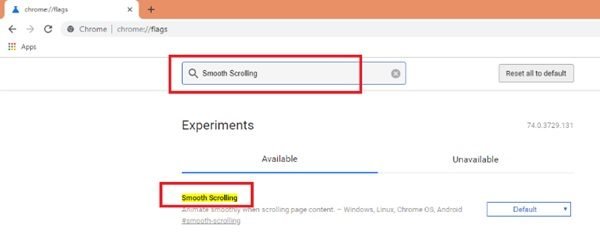
Сега изберете падащото меню(Drop-down) и изберете Disabled. След като изберете Disabled , щракнете върху бутона Relaunch Now .
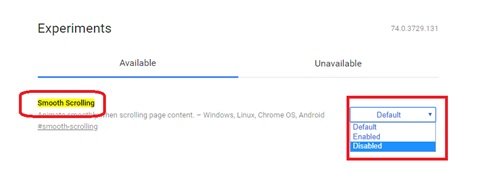
Това е лесен начин да коригирате трептенето на екрана в Chrome .
Екран, който непрекъснато мига, може да бъде един досаден проблем, може да причини напрежение на очите, главоболие и много други подобни проблеми. Повече от това е страшна болка да работите или да гледате видеоклипове на система с мигащ или трептящ екран точно пред очите ви. Надяваме се това ръководство и изброеното по-горе решение да решат този проблем с трептене на екрана.
Свързано четене(Related read) : Яркостта на екрана на лаптоп мига(Laptop screen brightness flickering) .
Related posts
Поправете забавянето и бавното отваряне на Google Chrome в Windows 11/10
Коригирайте бавния проблем на Google Maps в Chrome, Firefox, Edge в Windows 11/10
Поправете клавиатурата, която не работи в Google Chrome на Windows 11/10
Поправете грешка RESULT_CODE_HUNG в Chrome, Edge в Windows 11/10
Поправете, че Chrome не се отваря или стартира на компютър с Windows 11/10
Поправете грешка при неуспешната проверка на принтера на HP в Windows 11/10
Поправете DXGI_ERROR_DEVICE_REMOVED на компютър с Windows 11/10
Нулирайте настройките на браузъра Chrome по подразбиране в Windows 11/10
Рестартирайте Chrome, Edge или Firefox, без да губите раздели в Windows 11/10
Поправете грешка в Google Chrome Той е мъртъв, Джим!
Поправете ИЗКЛЮЧЕНИЕ НА СИСТЕМНАТА УСЛУГА Син екран на Windows 11/10
Поправете съобщението, че устройството не е мигрирало на компютри с Windows 11/10
Twitch не работи в Chrome в Windows 11/10
Поправете грешка в Google Chrome 6 (net::ERR_FILE_NOT_FOUND)
Отстраняване на проблема: Google Chrome използва много процесор (CPU), когато посещавам уебсайт
Коригирайте Google Chrome се отваря автоматично в Windows 10
Как да деактивирате прокси или да предотвратите промяна на настройките на прокси в Windows 11/10
Отворете и използвайте Chrome Task Manager на Windows 11/10
Поправете липсващата лента за превъртане в Chrome на Windows 11/10
Поправете високото използване на процесора, паметта или диска в Chrome в Windows 11/10
